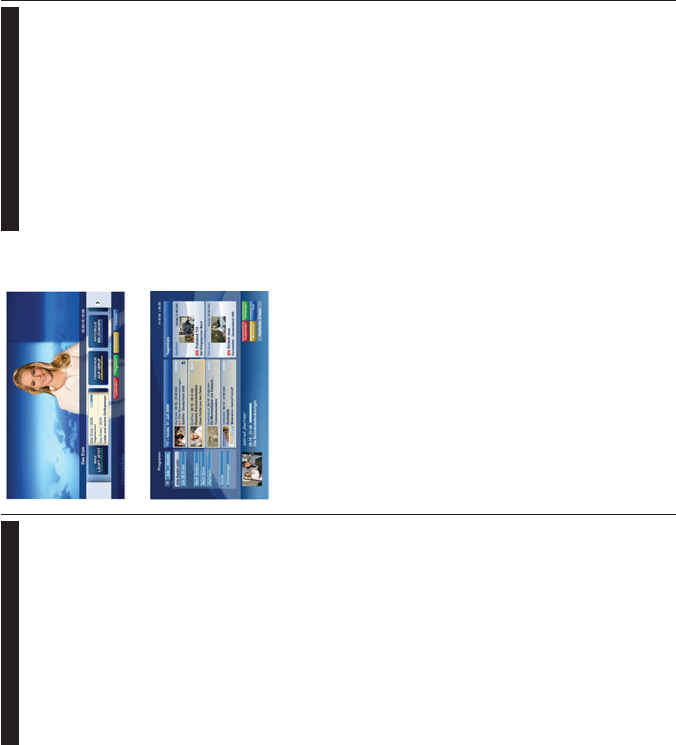Italiano - 125 -
Sistema HBBTV
+EE79 %URDGFDVW %URDGEDQG q
nuovo standard di settore che combina in modo
invisibile i servizi TV forniti tramite trasmissione con
i servizi consegnati tramite banda larga e consente
anche l'accesso a Internet unicamente per i servizi
di consumatori che usano TV connesse e set-top
box. I servizi trasmessi tramite HbbTV comprendono
canali di trasmissione TV tradizionali, servizi di catch-
up, video on demand, EPG, pubblicità interattiva,
personalizzazioni, voti, giochi, social network e altre
applicazioni multimediali.
Le applicazioni HbbTV sono disponibili sui canali in
cui sono segnalate dall'emittente (attualmente vari
canali su trasmissione
L
e viene avviata in modo automatico dalla piattaforma.
Le applicazioni in avvio automatico vengono di norma
lanciate con una piccola icona rossa a forma di
pulsante per informare l'utente del fatto che su quel
canale c'è un'applicazione HbbTV
rosso per aprire la pagina applicazione. Dopo che
la pagina è stata visualizzata l’utente può tornare
all’icona di stato tasto rosso iniziale premendo
nuovamente il tasto rosso. L
la modalità icona tasto rosso e la modalità UI completa
dell’applicazione premendo il tasto rosso. Si prega
di notare che la capacità di switching del tasto rosso
viene fornita dall’applicazione e alcune applicazioni
si potrebbero comportare in modo diverso.
Se l'utente passa a un altro canale mentre c'è
un'applicazione HbbTV attiva (in modalità icona
WDVWR
quanto segue.
•
•
• L
lanciata un'altra applicazione tasto rosso di avvio
automatico.
HbbTV consente il recupero delle applicazioni sia
dalla banda larga che dalla trasmissione. L
si occupa della trasmissione può attivare entrambe le
modalità o solo una. Nel caso in cui la piattaforma non
disponga di una piattaforma operativa, può ancora
lanciare applicazioni trasmesse sull’applicazione.
Le applicazioni di tasto rosso di avvio automatico
forniscono solitamente collegamenti ad altre
applicazioni. Eccone di seguito un esempio. L
può passare ad altre applicazioni servendosi dei
collegamenti forniti. Le applicazioni dovrebbero fornire
un modo per chiudersi, di norma si usa il pulsante Exit.
Figura a: Applicazione barra di avvio
Figura b:
viene visualizzato nella parte inferiore sinistra, e può
essere concluso premendo 0.
Le applicazioni HbbTv si servono di tasti del
telecomando per interagire con l'utente. Quando viene
lanciata un’applicazione HbbTv
tasti appartiene all’applicazione. La selezione dei
canali numerici, ad esempio, potrebbe non funzionare
su un’applicazione televideo, in cui i numeri indicano
i numeri di pagina.
HbbTv richiede che la piattaforma sia dotata della
possibilità di eseguire streaming
applicazioni che forniscono VOD (video on demand)
e servizi di TV catch-up. L
tasti sul telecomando per riprodurre, mettere in pausa,
fermare, avanzare e riavvolgere per interagire con i
contenuti A
Nota: Sarà possibile attivare o disattivare questa funzione dal
menu Altro nel menu Sistema>Impostazioni.
Italiano - 126 -
Smar
t Center
Smart Center è un'applicazione mobile che funziona su
piattaforme iOS e
sarà possibile trasmettere in streaming con facilità i vostri
programmi e spettacoli preferiti direttamente dalla smart TV
Sarà inoltre possibile lanciare le applicazioni del portale,
usare il tablet come telecomando per la TV e condividere
L¿OHPXOWLPHGLDOL
Nota: La possibilità di utilizzare tutte le funzioni di quest'applicazione
dipende dalle caratteristiche della TV
Per Iniziare
Per usare le funzioni Smart Center
eseguire correttamente i collegamenti. Per collegarsi alla
rete in modalità wireless, collegare il dongle Wi-Fi a una
GHOOH 86% ZL¿
interna. Per usare le funzioni basate su internet, il modem/
router deve essere collegato a internet.
IMPORT9HUL¿FDUHFKHOD79HLOGLVSRVLWLYRPRELOH
siano collegati alla stessa rete.
Per la funzione di condivisione multimediale dovrebbe
essere attivata l'opzione di Condivisione Audio Video (ove
disponibile). Premere il pulsante Menu sul telecomando,
selezionare Sistema>Impostazioni>Altro e premere
OK. Evidenziare Condivisione Audio Video e impostare
su Attivato . La TV è ora pronta per essere collegata al
dispositivo mobile.
Installare l'applicazione Smart Center adeguata sul proprio
dispositivo mobile.
Avviare l'applicazione smart center
FROOHJDPHQWL FRQ¿JXUDWL FRUUHWWDPHQWH YHGUj LO
nome della TV comparire su proprio dispositivo mobile.
Qualora il nome della TV non compaia sull'elenco, attendere
alcuni istanti e toccare il widget Aggiorna . Selezionare la
propria TV dall'elenco.
Schermata dispositivo mobile
Sulla schermata principale compaiono varie schede per
accedere a varie funzioni.
L'applicazione recupera l'elenco reale dei canali dalla TV
al suo avvio.
I MIEI CANALI: V
dall'elenco canali recuperato dalla TV
PRGL¿FDUH
e tenerla premuta. V
sarà possibile scegliere il canale desiderato per eseguire
la sostituzione.
TV Sarà possibile guardare i contenuti tramite la
scheda TV
canali recuperati dalla TV e fare clic sulle anteprime per
visualizzare le pagine dettaglio.
EPG: Sarà possibile visualizzare i programmi delle
trasmissioni degli elenchi canali selezionati tramite questa
scheda. Sarà anche possibile navigare nei vari canali
premendo il canale selezionato sulla griglia EPG. Si prega
di notare che l'aggiornamento delle informazioni EPG
potrebbe richiedere un po' di tempo, a seconda della rete
e della qualità del servizio web.
Nota: Connessione e Internet richiesta per le informazioni EPG
basate su WEB.
PORTQuesta scheda visualizza le applicazioni portale
in modalità di visualizzazione a scorrimento.
la funzione FollowMeTV (ove disponibile) non sia attiva,
l'applicazione selezionata verrà visualizzata sullo schermo
della TV
Nota: Connessione a Internet richiesta. Questa scheda viene attivata
se è in uso una pagina portale.
IMPOST&RQ¿JXUDUH OH D VHFRQGD
GHOOHSURSULH
impostazione in seguito;
Blocco automatico (solo in iOS): Lo schermo del
dispositivo si spegne automaticamente dopo un po' di
WHPSR SUHGH¿QLWD q LO FKH
che lo schermo rimane sempre acceso.
Auto-attiva FollowMeTVLa funzione FollowMeTV
(ove disponibile) si riavvierà automaticamente quando
TXHVWD
è disattivata.
Auto-connessione alla TVQuando questa
funzione viene attivata, il dispositivo mobile si collega
automaticamente all'ultima TV collegata e salta la
schermata di ricerca TV
0RGL¿FD LQMostra la TV attualmente
collegata. Sarà possibile premere questa impostazione
per accedere alla schermata “ricerca TV” e passare a
una TV diversa.
0RGL¿FD Sarà possibile
PRGL¿FDUH
questa impostazione.
Scegli sorgente elenco canali: Sarà possibile scegliere
la sorgente elenco canali da usare nell'applicazione. Le
opzioni sono “Elenco TV” e “Elenco preferiti”. In aggiunta,
è possibile attivare l'opzione “Ricorda la mia scelta” per
impostare la sorgente elenco canali selezionati come
VFHOWD¿VVD
è disponibile verrà usata nell'applicazione.
V Visualizza la versione dell'applicazione
corrente.
Pagina dettaglio
Per aprire la pagina dettaglio, toccare un programma.
Sulla schermata pagina dettaglio sarà possibile ottenere
informazioni dettagliate dei programmi
selezionati. In
questa pagina si troveranno le schede “Dettagli”,
“Cast&Crew” e “Video”.
DETT
LI: Questa scheda fornisce il riassunto e
informazioni relativamente al programma selezionato.
Ci sono anche link alle pagine Facebook e T
programma selezionato.
CAST&CREW: Mostra tutte le persone che hanno
contribuito al programma.